Kuidas Windows 8 -s ketast murda ilma täiendavaid programme kasutamata

- 1122
- 23
- Tyrone Beer Jr.
Akende jaoks on palju programme, mis võimaldavad teil kõvakettat murda, kuid mitte kõik ei tea, et neid programme pole eriti vaja - saate ketta jaotada sektsioonideks ehitatud Windows 8 -s, nimelt süsteemi utiliidi abil ketaste kontrollimiseks, millest me selles juhises räägime.
Kasutades Windows 8 -s ketaste juhtimist, saate sektsioonide suurusi muuta, luua, kustutada ja vormindatud sektsioonid määrata, samuti määrata kirju erinevatele loogilistele ketastele ja sellele kõike ilma täiendavat laadimata.
Leiate täiendavaid viise kõvaketta või SSD jagamiseks juhistes mitmeks osaks: Kuidas jagada ketas Windows 10, kuidas kõvaketta purustada (muud meetodid, mitte ainult Win 8)
Kuidas alustada kettahaldust
Lihtsaim ja kiireim viis selleks on Windows 8 esialgse ekraanil sõnade sisestamise alustamine jaotises "Parameetrid" näete linki "kõvakettade lõikude loomine ja vormindamine" ning alustame seda Ja alustage seda.
Meetod, mis koosneb suuremast arvust etappidest - minge juhtpaneelile, seejärel - administratsioon, arvutihaldus ja lõpuks kettahaldus.
Ja veel üks viis draivi juhtimise käivitamiseks on nuppude Win + R vajutamine ja real käsurida sisestamine Diskmgmt.MSC
Mis tahes loetletud toimingute tulemuseks on kettakontrolli utiliidi käivitamine, millega saame vajadusel Windows 8 -s ketast murda, ilma et kasutataks muid tasulisi või tasuta programme. Programmis näete kahte paneeli, ülal ja allpool. Esimesel neist kuvatakse kõik ketaste loogilised lõigud, madalam - graafilises vormis näitab iga füüsilise seadme sektsioone andmete arvutis salvestamiseks.
Kuidas jagada ketas Windows 8 -s kaheks või enamaks - näide
Märge: Ärge teostage toiminguid jaotistega, mida te eesmärgi kohta ei tea - paljudes sülearvutites ja arvutites on mitmesuguseid ametlikke sektsioone, mida minu arvutis ega kuskil mujal kuvatakse. Ärge tehke neile muudatusi.
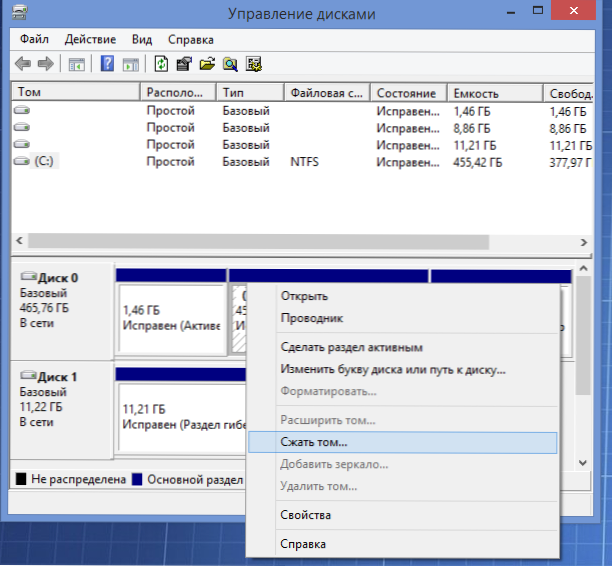
Ketta purustamiseks (teie andmeid ei kustutata korraga) klõpsake paremal hiirenupul vastavalt jaotisele, kust soovite uue jaotise koht esile tõsta ja valida "Pigistage helitugevust ...". Pärast ketta analüüsimist näitab utiliit teile, millist kohta saab väljal välja surutud ruum.

Näidake uue jaotise suurus
Kui viite süsteemi kettaga manipuleerimisi, siis soovitan vähendada süsteemi pakutavat joonist, nii et pärast uue jaotise loomist oleks süsteemi kõvakettale piisavalt ruumi jäänud (soovitan jätta 30-50 gigabaiti. Üldiselt ei soovita ma ausalt.
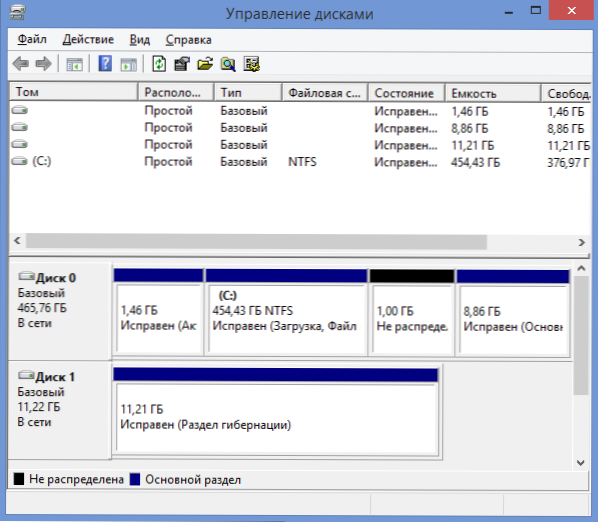
Pärast nuppu „Pigistaval” klõpsamist peate natuke ootama ja näete kettaid kontrollides, et kõvaketas jaguneb ja sellele ilmus uus jaotis, mis ei ole jaotatud “ei levitata”
Niisiis, meil õnnestus ketas murda, viimane samm jäi - selleks, et Windows 8 seda nägi ja saate kasutada uut loogilist ketast.
Selle jaoks:
- Klõpsake hiire paremal nuppu vastavalt säilinud jaotisele
- Valige menüüs "Loo lihtne köide", lihtsa köite loomise meister algab

- Märkige mahu soovitud osa (maksimaalne, kui te ei plaani luua mitu loogilist ketast)
- Määrake soovitud kettakirja
- Märkige helitugevuse märk ja millises failisüsteemis tuleks see vormindada, näiteks NTFS.
- Klõpsake "Valmis"
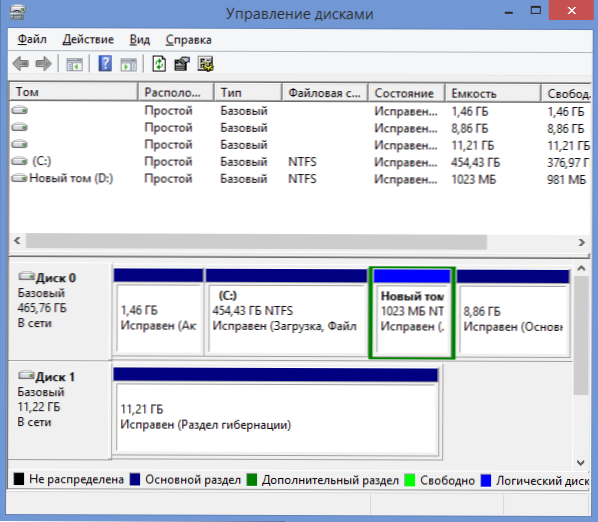
Valmis! Me suutsime Windows 8 ketast murda.
See on kõik, pärast vormindamist paigaldatakse uus köide süsteemi automaatselt: seega õnnestus ketas Windows 8 -sse jagada, kasutades ainult opsüsteemi standardseid tööriistu. Ei midagi keerulist, nõus.

